يكون Создайте загрузочный USB-диск Удобно, когда нужно Переустановите операционную систему нам в случае сбоя или любого Системные ошибки. Поместить файлы ISO на USB-накопители несложно с помощью различных инструментов, таких как Windows USB / DVD Tool и Ubuntu Startup Disk Creator.
Здесь очень много Доступные операционные системы В маркете он либо бесплатный, либо платный. У каждого свои версии и особенности. Вы не можете тратить USB-накопитель на все. Было бы здорово, если бы вы поместили все необходимые файлы ISO на один USB-накопитель и использовали мультизагрузочный USB-накопитель. Жизнь становится намного проще, когда отдельный носитель содержит несколько файлов ISO.
Хотите запустить несколько операционных систем с одного USB-накопителя? Возможно, вы хотите загрузиться в живую среду или даже для того, чтобы установить операционную систему? Итак, узнайте, как создать загрузочный USB-накопитель, и это проще, чем вы думаете!

Он может содержать мультизагрузочный USB-накопитель Дистрибутивы Linux прямой иУстановочный носитель Windows. Поскольку это компактные операционные системы, разработанные явно Обеспечить необходимое обслуживание Для компьютера без установленной операционной системы.
В этой статье мы рассмотрим несколько бесплатных программ для Windows, которые могут Создайте USB-носитель с двойной и мультизагрузкой. Убедитесь, что вы используете высококачественный USB-накопитель, желательно размером более 8 ГБ!
1. WinSetupFromUSB
WinSetupFromUSB Это настоятельно рекомендуется для установки Windows с USB и для создания мультизагрузочного USB-накопителя. Это универсальная и простая в использовании программа. Однако WinSetupFromUSB совместим только с Windows 2000 / XP и новее, а также с Linux и BSD.
Использовать WinSetupFromUSB просто. Откройте программу и выберите свой USB-накопитель из раскрывающегося списка.
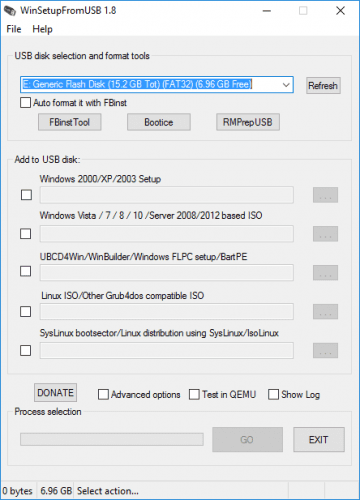
Затем отметьте кнопку рядом с предпочитаемой операционной системой.
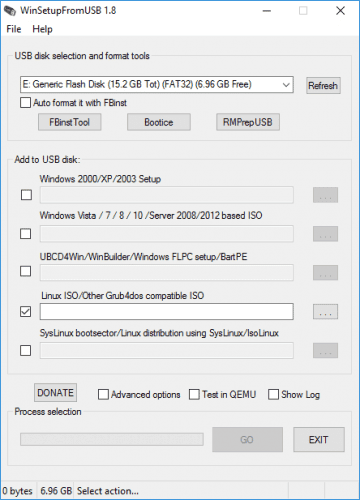
Затем вам нужно будет перейти в каталог, содержащий операционную систему, которую вы хотите установить на мультизагрузочный USB. Когда будете готовы, нажмите кнопкуانتقال».
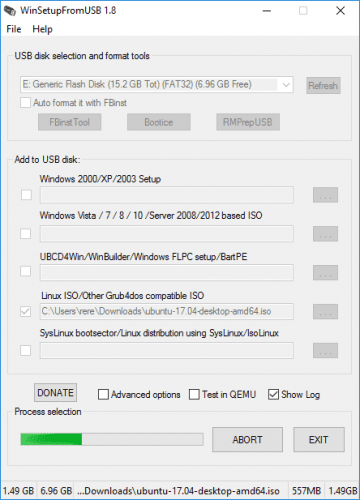
Если интересно, выберите вариант Показать журнал Для просмотра подробной информации о происходящем.
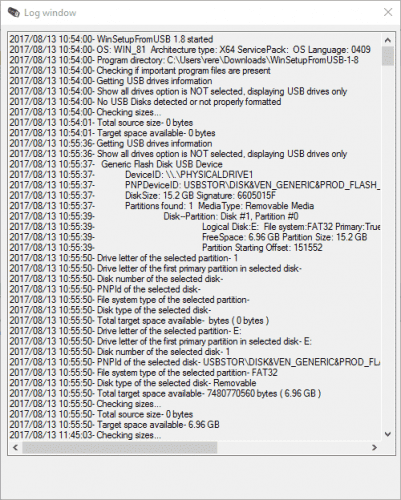
Наконец, когда установка будет завершена, вы увидите сообщение Работа выполнена.
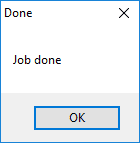
В целом WinSetupFromUSB очень прост в использовании и отличается малым временем записи. У него также есть режим QEMU, и это небольшое и портативное приложение.
Скачать: WinSetupFromUSB (Бесплатно)
2. МультизагрузочныйUSB
MultiBootUSB Это очень популярное программное обеспечение для такого рода задач. У программы также есть портативная версия, ее можно запускать напрямую с USB-накопителя, и устанавливать ее не нужно. Это дает вам большую гибкость, если вы хотите что-то изменить, но не находитесь перед домашним или офисным компьютером.
это процесс добавления ОС. Дистрибутивы Множественная загрузка - это просто, выберите вариант Выберите картинку Выберите ISO, который хотите использовать. Обратите внимание, что хотя MutiBootUSB работает в Windows и Linux, вы можете создавать только Linux Live USB-системы.
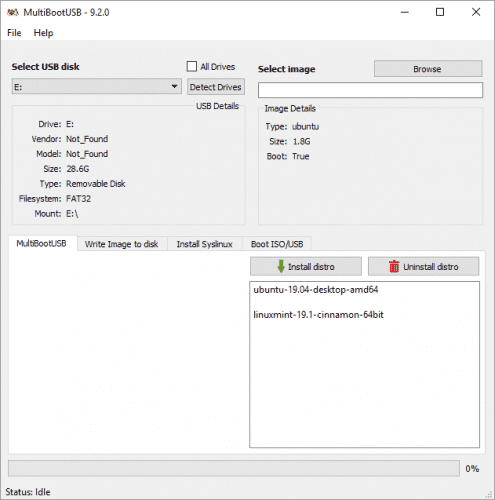
После того, как вы щелкнули и выбрали файлы ISO, выберите необходимый объем устойчивого хранилища, если вы хотите иметь возможность сохранять файлы в этом разделе, и нажмите установить дистрибутив.
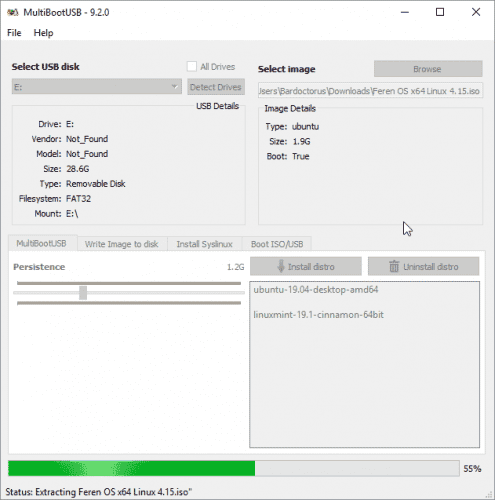
Отличной особенностью MultiBootUSB является добавление виртуализации. QEMU , который позволяет вам тестировать как ISO-файлы Linux, так и USB-накопитель без перезагрузки компьютера.
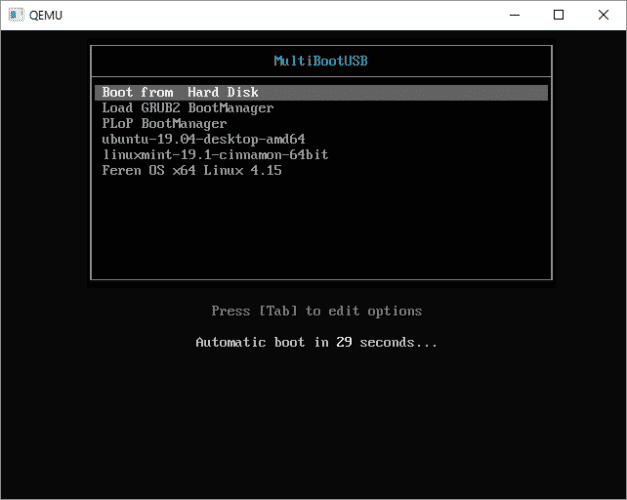
Для простого способа поставить Несколько дистрибутивов Linux На USB-накопителе MultiBootUSB - отличный легкий вариант.
Скачать: MultiBootUSB (Бесплатно)
3. XBoot
Включает XBoot У него больше опций, чем у MultiBootUSB, но обе программы не требуют большого количества инструкций для эффективного использования. XBoot предлагает аналогичные возможности, а также имеет портативную версию, которая упрощает использование в дороге.
Установка XBoot проста и понятна. Дважды щелкните исполняемый файл, и он откроется через несколько секунд. Оттуда вы можете добавить свои файлы ISO - перетащите их в главное окно.
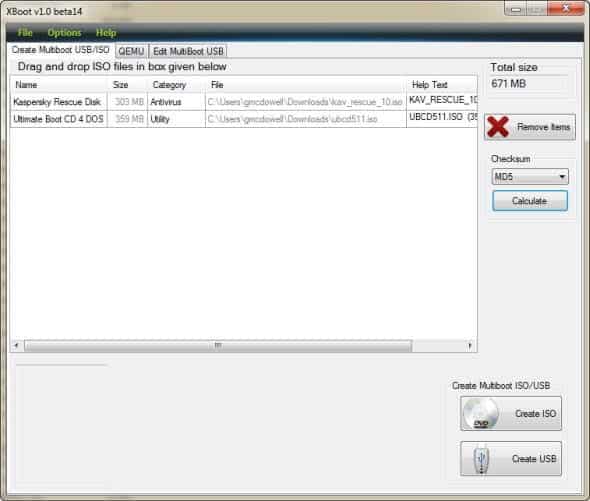
После этого нажмите на кнопку «Создать USB. Программа предложит вам выбрать USB-накопитель, на который вы хотите установить файлы ISO, и выбрать тип загрузчика, который вы хотите использовать. Если ваш USB-накопитель отформатирован в FAT32, XBoot рекомендует Syslinux. Если USB-накопитель отформатирован в NTFS, приложение рекомендуется использовать Grub4DOS. Вы также можете отказаться от установки загрузчика, но, поскольку вы хотите, чтобы USB-накопитель был загрузочным, вы, вероятно, можете проигнорировать это.
Нажмите ОК, и вы уже в пути!
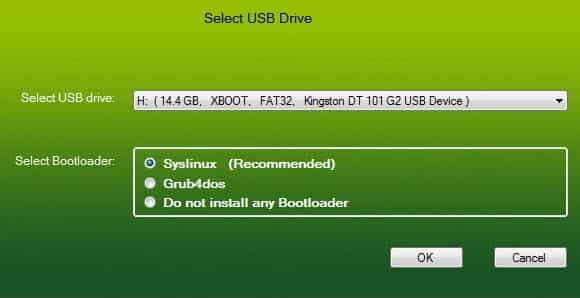

Xboot также имеет те же функции, что и QEMU, где вы можете запустить живой ISO-файл или только что созданную загрузку с USB.
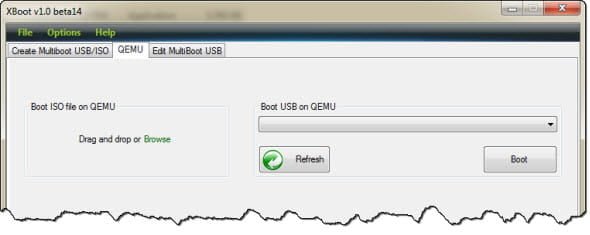
Несмотря на то, что XBoot является более серьезным программным обеспечением, он работает немного быстрее, чем MultiBootUSB. Еще один приятный штрих - возможность загружать файлы ISO напрямую через опцию загрузки на XBoot.
Скачать: xboot (Бесплатно)
4. 4. YUMI: ваш универсальный установщик мультизагрузки.
YUMI Это уважаемое приложение, и оно не такое многофункциональное, как другие приложения в этом списке, но это хороший выбор. Для создания мультизагрузочных USB-накопителей.
У YUMI немного другой рабочий процесс. Вы можете выбрать нужные дистрибутивы из списка перед просмотром файлов ISO на жестком диске или перейти по ссылке на домашнюю страницу выбранного вами дистрибутива.
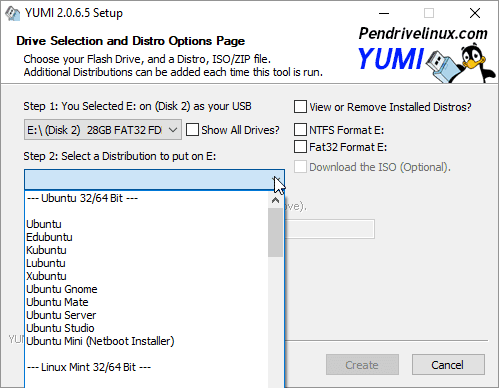
Выберите свой дистрибутив, в этом случае Lubuntu и найдите ISO-образ на жестком диске.
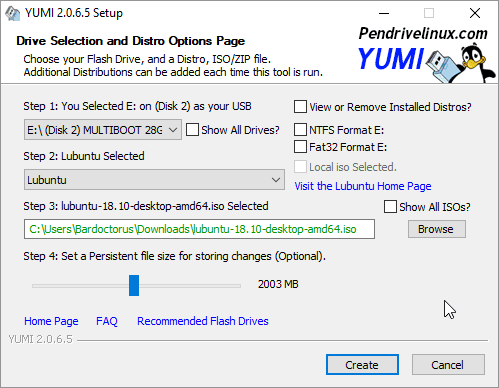
Когда будете готовы, нажмите напостроить. Это займет несколько минут. Затем вы можете повторить процесс, чтобы добавить на диск дополнительные ISO-файлы ОС.
Кроме того, в YUMI нет инструментов QEMU, таких как MultiBootUSB или XBoot. Что у него есть, так это поддержка множества вариантов Администратор сети И технологи, которые используют их в повседневной жизни!
Скачать: YUMI (Бесплатно)
Один USB для всех ваших операционных систем
Чтобы использовать созданные вами загрузочные USB-накопители, стоит знать, как Измените порядок загрузки на вашем компьютере, чтобы вы могли выбрать любой из них Он будет загружаться с него каждый раз.
Универсальные USB-накопители могут предоставить слишком много возможностей для многих пользователей, и вам может быть лучше использовать Простой загрузочный USB-накопитель Windows.







